visio是专业的绘图软件,能够帮助记录和分析数据,那么为了保证绘图与打印出来的效果一样,都是需要进行画布大小尺寸的调整才可以的,但是可能还是很多小伙伴不清楚怎么操作,下面小编就给大家带来了相关的方法介绍,在visio2013、2007、2010、2016中都是可以完美解决大家这个问题的,赶紧来看看吧。


visio免费版
visio免费版是一款十分好用的优秀流程图绘制软件,此版本是中文免费版,软件中全部都是有中文的提示的,用户们在使用的过程中不用担心会有看不懂的情况出现。在这款软件中还有很多的流程图模型,用户们全部都是可以进行选择使用的,帮助你轻松制作流程图,喜欢的朋友快来下载吧。
visio怎么调整画布大小
1、开启visio软件,在新建空白绘图中点击设计。

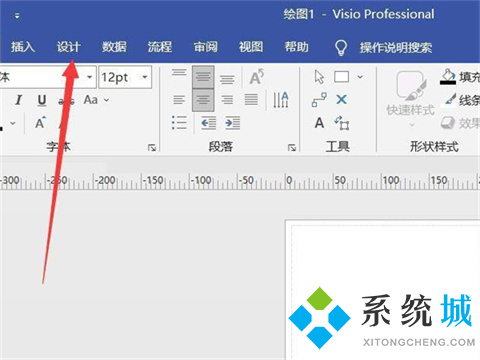
2、选择设计中的大小,可以使用固定尺寸,还可以点击其他页面大小。
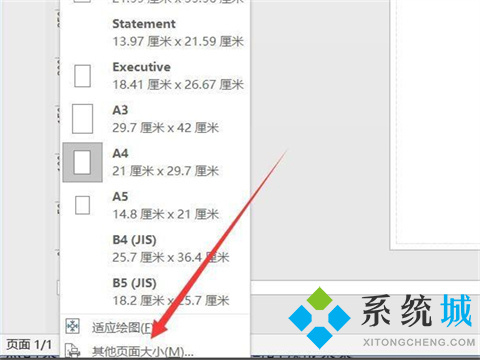
3、从页面尺寸中点击自定义大小,填入对应的数值,最后确定就可以了。
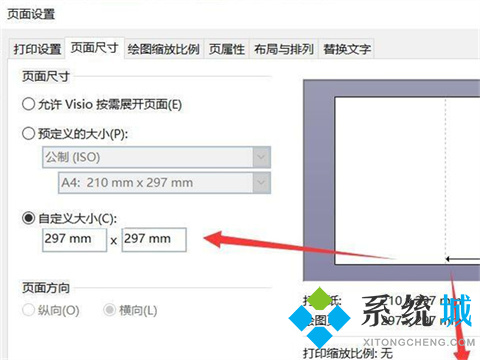
总结:
1、开启visio软件,在新建空白绘图中点击设计。
2、选择设计中的大小,可以使用固定尺寸,还可以点击其他页面大小。
3、从页面尺寸中点击自定义大小,填入对应的数值,最后确定就可以了。
以上的全部内容就是系统城为大家提供的visio怎么调整画布大小的具体操作方法介绍啦~希望对大家有帮助,还有更多相关内容敬请关注本站,系统城感谢您的阅读!
 站长资讯网
站长资讯网